DCP-9020CDW
Usein kysytyt kysymykset ja vianmääritys |
Verkkoskannaus (Scan to Network) -toiminnon määrittäminen ja käyttö (Windows)
Verkkoskannaustoiminnolla voit skannata asiakirjoja suoraan paikallisessa verkossa tai internetissä sijaitsevan CIFS-palvelimen jaettuun kansioon. Verkkoskannaus tukee Kerberos- JA NTLMv2-versioita. Yksityiskohtaiset tiedot, joita tarvitaan verkkoskannauksen käyttöön, voidaan antaa WWW-pohjaisella hallinnalla. Asetustiedot tallennetaan Skannaa verkkoon -profiiliin.
Siirry napsauttamalla linkkiä:
- Verkkoskannaustoiminnon Scan to Network (Skannaa verkkoon) -profiilien määrittäminen
- Verkkoskannaustoiminnon käyttö
I. Verkkoskannaustoiminnon Scan to Network (Skannaa verkkoon) -profiilien määrittäminen:
- Tulosta verkkoasetusraportti, josta näet Brother-laitteen IP-osoitteen. > Katso vastaavaa UKK-sivua, kun haluat nähdä, miten verkkoasetukset tulostetaan.
-
Avaa www-pohjaisen hallinnan sivu tietokoneessa, joka on liitetty samaan verkkoon kuin Brother-laite. Jos haluat käyttää www-pohjaista hallintaa, avaa selain (esim. Internet Explorer) ja kirjoita osoiteriville Brother-laitteen IP-osoite, löytyy verkkoasetusraportista. Esimerkki: http://[laitteesi IP-osoite])
Jos olet aiemmin määrittänyt www-pohjaiselle hallinnalle salasanan, kirjoita se ja paina -painiketta .
. - Valitse SCAN-välilehti.
- Valitse Skannaa FTP:lle/verkkoon -valikko.
- Valitse Verkko -vaihtoehto profiilille, jota haluat käyttää Skannaa verkkoon -kohdassa.
-
Kohtaan Create a User Defined File Name voit antaa tiedostonimen, jota käytetään skannattujen asiakirjojen etuliitteenä. Voit tallentaa seitsemän esimääritetyn tiedostonimen lisäksi kaksi käyttäjän määrittämää tiedostonimeä.
Nimen pituus enintään 15 merkkiä. -
Kun kaikki asetukset on tehty, valitse Submit (Lähetä).
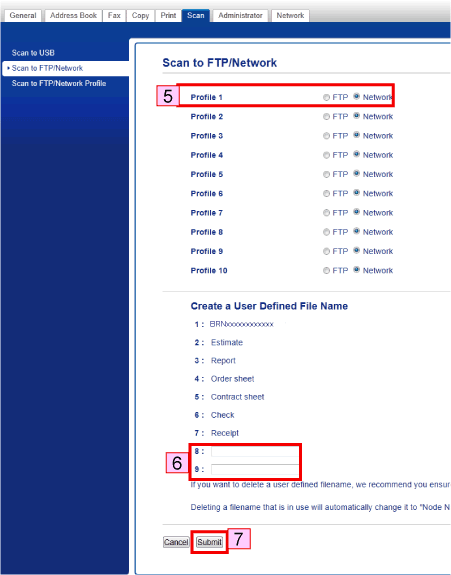
- Valitse Scan to FTP/Network Profile (Skannaa FTP/Verkkoprofiiliin).
-
Valitse muutettavan profiilin nimi niin voit muuttaa Verkkoskannausasetuksia.
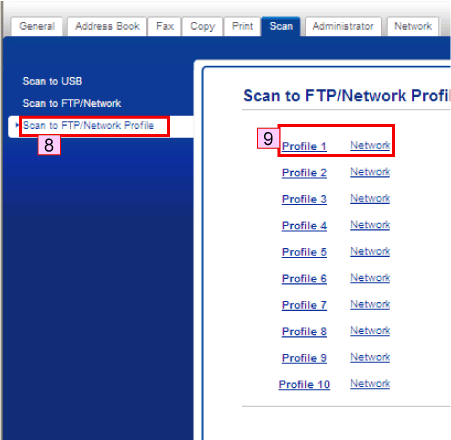
-
Syötä seuraavat tiedot:
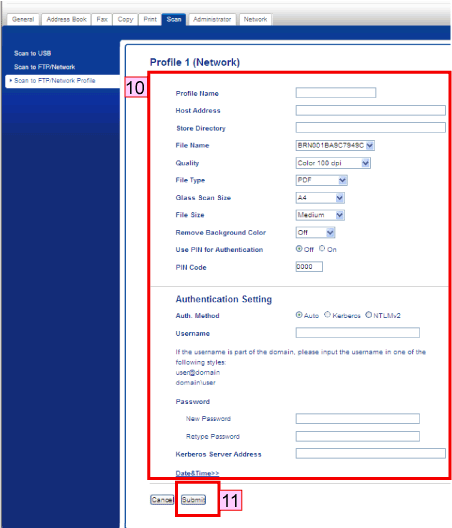
Profile name (Profiilin nimi)
Kirjoita Skannaa verkkoon-profiilin nimi. Tämä nimi näkyy Brother-laitteessa, kun Scan to Network (Skannaa verkkoon) -toimintoa käytetään. (Enintään 15 merkkiä)
Host Address (Isäntäosoite):
Anna isäntäosoite (enintään 64 merkkiä), joka on sen CIFS-palvelimen toimialueosoite, johon haluat muodostaa yhteyden, tai CIFS-palvelimen IP-osoite. (Esim. mypc.example.com tai 192.23.56.189)
Store Directory:
Syötä CIFS-palvelimen kohdekansion nimi, johon dokumentti tallennetaan. (Esim. brother\abc) (enintään 60 merkkiä)
Tiedostonimi:
Valitse tiedostonimi, jota haluat käyttää skannatun asiakirjan etuliitteenä. Se auttaa tunnistamaan skannatun asiakirjan. Valittavana on seitsemän esiasetusta ja kaksi käyttäjän määrittämää tiedostonimeä. Tiedostonimi, jonne asiakirja talletetaan, on valitsemasi tiedostonimi sekä tasoskannerin/automaattisen asiakirjansyöttölaitteen laskurin 6 viimeistä numeroa ja tiedostotunniste. (esim. Estimate098765.pdf) Voit myös syöttää manuaalisesti enintään 15 merkin tiedostonimen.
Quality (Laatu)
Valitse skannauslaatu. Jos valitset User Select -vaihtoehdon, laite pyytää käyttäjää valitsemaan asetuksen aina, kun tämä käyttää skannausprofiilia.
Tiedostotyyppi
Valitse skannattavan tiedoston tiedostotyyppi. Jos valitset User Select-vaihtoehdon, laite pyytää käyttäjää valitsemaan asetuksen aina, kun tämä käyttää skannausprofiilia. Jos valitset Secure PDF (Suojattu PDF), laite pyytää antamaan nelinumeroisen salasanan käyttämällä numeroita 1–9 ennen skannauksen aloitusta.
Glass Scan Size (Valotustason skannauskoko)
Valitse asiakirjan koko. Tämä on välttämätöntä, jotta voidaan varmistaa, että skannatun tiedoston koko on oikea. Jos valitset User Select -vaihtoehdon, laite pyytää käyttäjää valitsemaan asetuksen aina, kun tämä käyttää skannausprofiilia.
Tiedoston koko
Valitse tiedostokoko. Jos valitset User Select -vaihtoehdon, laite pyytää käyttäjää valitsemaan asetuksen aina, kun tämä käyttää skannausprofiilia.
Remove Background Color (Poista taustaväri)
Valitse taso. Tämän toiminnon avulla voidaan parantaa skannattavien tietojen luettavuutta poistamalla asiakirjoista taustaväri.
Use PIN for authentication (Käytä PIN-koodia todennukseen)
Jos haluat suojata profiilin, valitse Käytä PIN-tunnusta todennukseen ja kirjoita 4-numeroinen PIN-koodi kenttään PIN-koodi.
Auth Method
Valitse todennusmenetelmä. Voit valita vaihtoehdon Auto, Kerberos tai NTLMLMv2. Jos valitset Auto (Automaattinen), todennusmenetelmä tunnistetaan automaattisesti.
Username (Käyttäjänimi)
Anna koneen CIFS-palvelimelle rekisteröity käyttäjänimi. (Enintään 96 merkkiä). Jos käyttäjänimi on osa toimialuetta, anna käyttäjänimi johonkin seuraavista tyyleistä: käyttäjä@toimialue tai toimialue\käyttäjä.
Password/Retype Password (Salasana/salasana uudelleen)
Anna koneen CIFS-palvelimelle rekisteröity salasana. (Enintään 32 merkkiä)
Kerberos Server Address (Kerberos-palvelimen osoite)
Jos haluat määrittää Kerberos-palvelimen osoitteen manuaalisesti, kirjoita Kerberos-palvelimen osoite (esimerkiksi mypc.example.com - enintään 64 merkkiä). - Kun olet määrittänyt asetukset, valitse Lähetä.
II Skannaus verkkoon -toiminnon käyttäminen:
- Aseta asiakirja.
- Paina (Skannaa).
-
Näytä (Verkkoon) pyyhkäisemällä vasemmalle tai oikealle
 .
. -
Paina (Verkko) -painiketta
 .
. - Paina OK.
- Näytä verkkopalvelimen profiilit painamalla ylä - tai alanuolipainiketta ja paina sitten haluamaasi profiilia. Jos profiili ei ole valmis, sinua pyydetään antamaan puuttuvat tiedot.
- Aloita skannaus painamalla Aloita -painiketta. Laitteen näytössä näkyy teksti Connecting (Yhdistetään). Kun yhteys CIFS-palvelimeen on muodostettu, laite aloittaa skannauksen.
